Anclar elementos a la pantalla de inicio
Si utiliza la pantalla de inicio de Windows, es posible que desee personalizarla fijándole las aplicaciones de uso frecuente. De esa manera, puede iniciar estas aplicaciones haciendo clic en el botón Inicio o presionando la tecla de Windows.
Anclar un elemento a la pantalla de inicio es muy fácil: presione la tecla Windows y comience a escribir el nombre de la aplicación que desea anclar, p. Ej.
«DocuSign». Cuando aparezca su aplicación, haga clic con el botón derecho y seleccione «Anclar al inicio» en el menú contextual: (Vea la Figura 1)
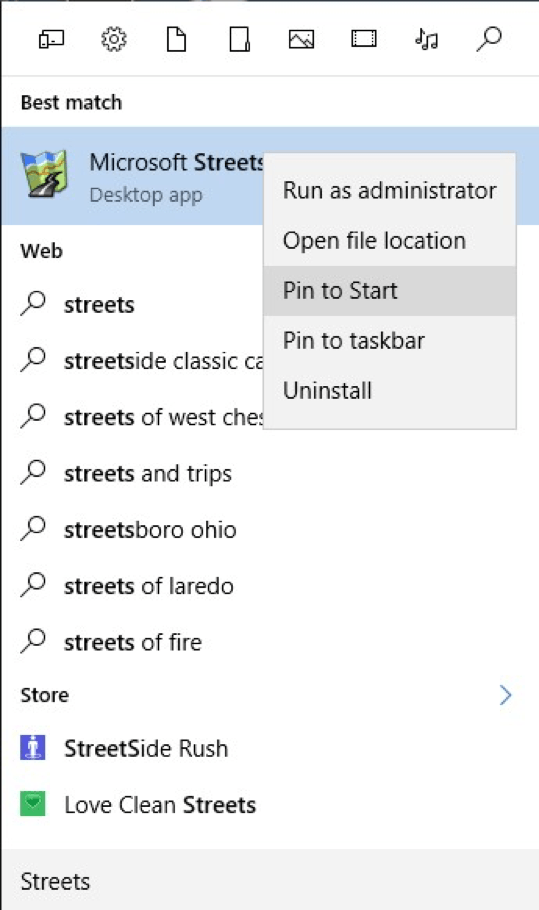
Figura 1. Anclar una aplicación a la pantalla de inicio.
Y no tiene que conformarse con el orden en el que la pantalla de inicio mantiene sus elementos anclados. Puede arrastrar / soltar elementos dentro de la pantalla de inicio para colocarlos en el orden que desee haciendo clic en un elemento y, mientras mantiene presionado el botón del mouse, arrástrelo por la pantalla de inicio. Cuando suelte el botón del mouse, el elemento se reposicionará.
Por último, si más adelante desea eliminar un elemento de la pantalla de inicio, haga clic con el botón derecho en el elemento y seleccione «Desanclar del inicio». El elemento aún conserva su disponibilidad en su ubicación original en el disco, pero se elimina la entrada de la pantalla de inicio: (Ver Figura 2.)
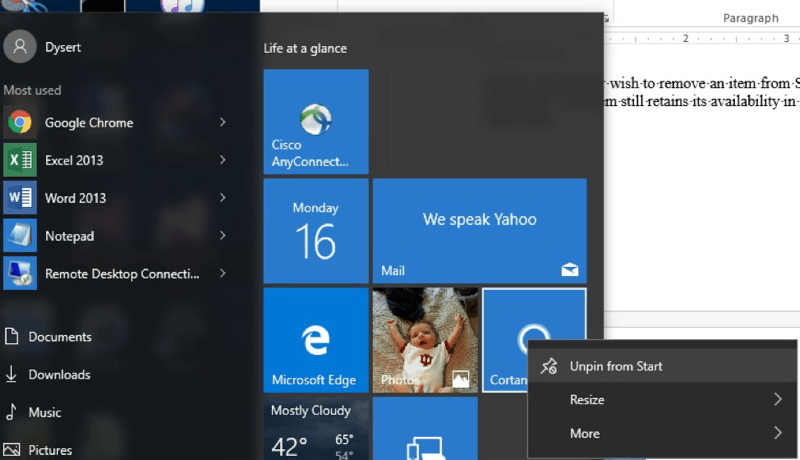
Figura 2. Desanclar un elemento de la pantalla de inicio.
Este consejo (463) se aplica a Windows 10.